Die Aufrechterhaltung des Betriebssystems ohne Bedrohungen und mit den besten Sicherheitsfunktionen sollte ein allgemeiner Zweck aller Benutzer und nicht nur des IT-Supports oder des Administrationspersonals sein.
Heutzutage basieren die meisten Aufgaben, die wir in Windows 10 ausführen, auf dem Internet und wir kennen die Millionen von Bedrohungen im Netzwerk sehr gut, die von einfachen Viren ausgehen , die große Malware wie WannaCry , die die Fähigkeit hat, ” kidnappen “unsere Informationen und fordern Geld als Gegenleistung für unser Leben.
Als Benutzer müssen wir verschiedene Sicherheitsmaßnahmen ergreifen, und eine davon ist eine Antiviren – Schutzsoftware, mit der wir sicher sein können, dass Windows 10 sicher ist und alle dort gespeicherten Informationen geschützt werden.
Obwohl es mehrere kostenlose und kostenpflichtige Antivirenprogramme auf dem Markt gibt, wird TechnoWikis bei dieser Gelegenheit eine der besten kostenlosen Antivirensoftware für Windows 10 analysieren, da es sich um Kaspersky handelt.
Um auf dem Laufenden zu bleiben, sollten Sie unseren YouTube-Kanal abonnieren. ABONNIEREN
- Das hat die Möglichkeit, Sicherungskopien oder Backups der Informationen zu erstellen.
- Breite Virenerkennung.
- Ständige Updates.
- Integration mit E-Mail, um Benachrichtigungen über Zugriffsversuche oder neue Bedrohungen zu senden.
- Umfassende Erkennung von Malware, Spam, Spyware, Phishing und anderen.
- Möglichkeit sowohl online als auch offline zu arbeiten.
- Einfach zu bedienen
- Großartige Unterstützung
Kaspersky bietet uns verschiedene Möglichkeiten, um unsere Informationen zu schützen und zu verhindern, dass Dritte ohne Erlaubnis auf unsere Daten zugreifen.
1. Kaspersky Antivirus und seine Funktionen in Windows 10
Wie bereits erwähnt, bietet Kaspersky ein kostenloses Antivirenprogramm zur Installation unter Windows 10 an, mit dem wir die Unterstützung eines der führenden Unternehmen im Sicherheitsbereich erhalten.
Kaspersky Free kann unter folgendem Link heruntergeladen werden:
Die allgemeinen Merkmale, die uns garantieren, dass wir über eines der aktuell besten Virenschutzprogramme verfügen, sind:
Ebenso werden Anwendungen, deren Code die Sicherheitstests nicht besteht, blockiert, wenn sie ausgeführt werden.
Alle Anwendungen, die für den Diebstahl von Informationen erstellt wurden (Phishing), werden von Kaspersky erkannt und automatisch blockiert, um die Sicherheit unserer persönlichen Daten zu gewährleisten.
2. Installieren Sie Kaspersky Antivirus kostenlos unter Windows 10
- Es kann auf allen Windows-Editionen einschließlich Windows Server installiert werden.
- Prozessor mit einer Mindestgeschwindigkeit von 1 GHz.
- RAM-Speicher von 1 GB in 32-Bit-Architekturen oder 2 GB in 64-Bit-Architekturen.
- Microsoft .NET Framework 4 oder höher ist erforderlich.
- Freier Festplattenspeicher von mindestens 800 MB.
Sobald Kaspersky über den angegebenen Link heruntergeladen wurde, fahren wir mit der Installation fort.
Beim Ausführen der Datei wird das folgende Fenster angezeigt:
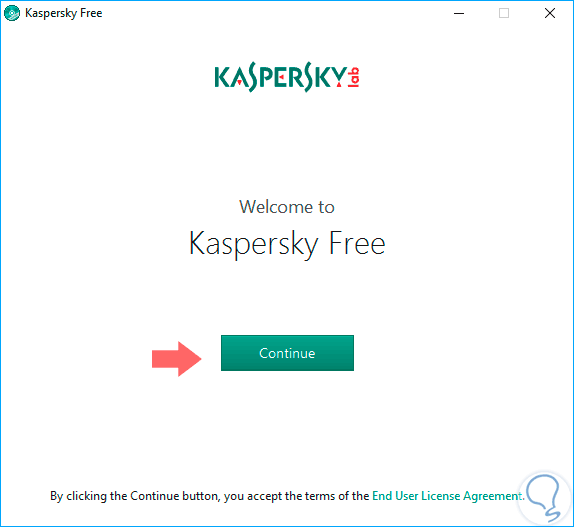
Klicken Sie auf Weiter und dann können wir entscheiden, ob wir an den Programmverbesserungen teilnehmen:
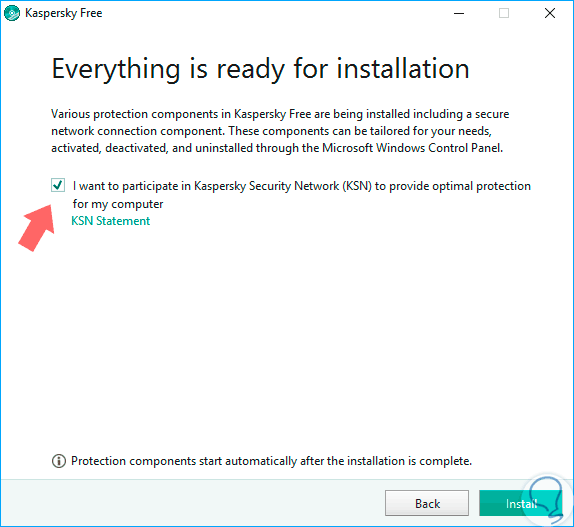
Sobald dieser Punkt definiert ist, klicken Sie auf Installieren , um den Kaspersky-Installationsprozess in Windows 10 zu starten:
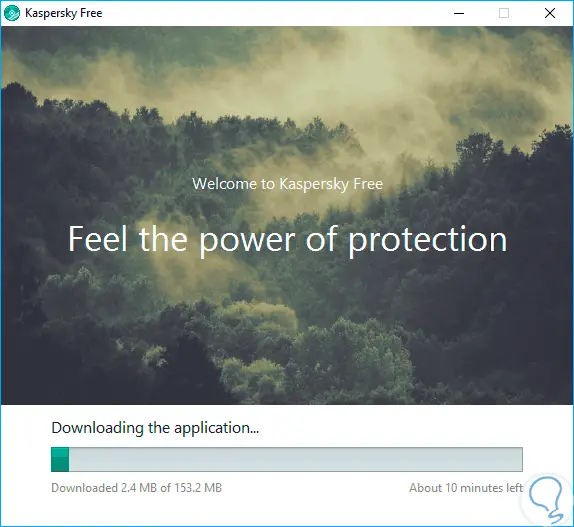
Sobald der Installationsprozess abgeschlossen ist, sehen wir Folgendes. Klicken Sie auf die Schaltfläche Fertig , um den Assistenten zu beenden.
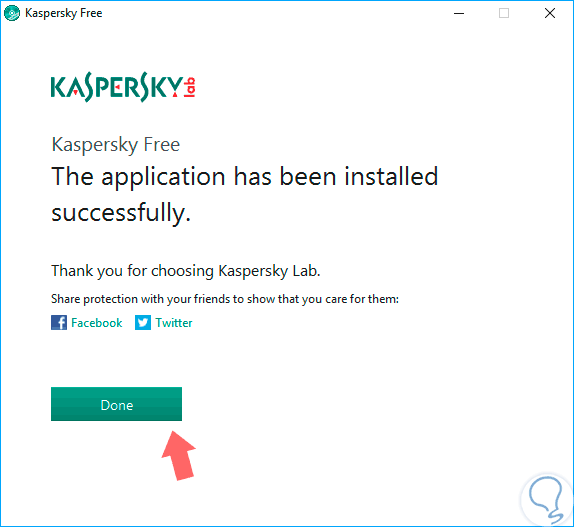
3. Kaspersky-Umgebung in Windows 10
Sobald wir auf das Virenschutzprogramm zugreifen, sehen wir das folgende Fenster, in dem die kostenlose Version aktiviert wurde: 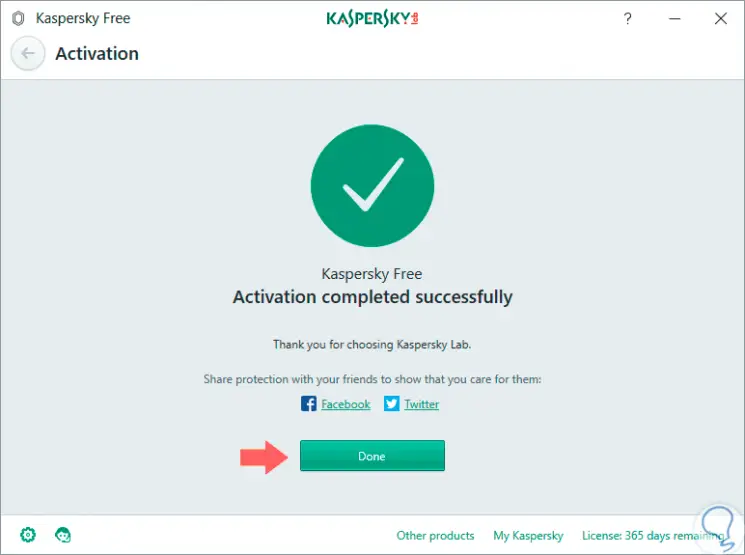
Klicken Sie erneut auf Fertig , um diesen Schritt zu beenden. Sie haben dann Zugriff auf die Kaspersky-Konsole: 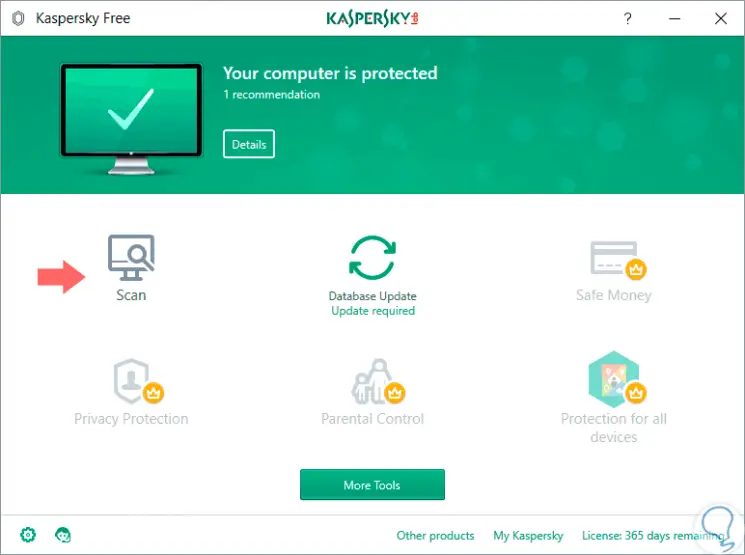
Wie wir in der kostenlosen Version für Windows 10 sehen, haben wir nur die Möglichkeit, Bedrohungen zu scannen und zu eliminieren, da die anderen Funktionen, wie Kindersicherung, Geräteschutz und Datenschutz, in der Pro-Version aktiv sind und Kosten in Höhe von USD anfallen 39,95. Bei Auswahl der Scan- Option haben wir verschiedene Optionen:
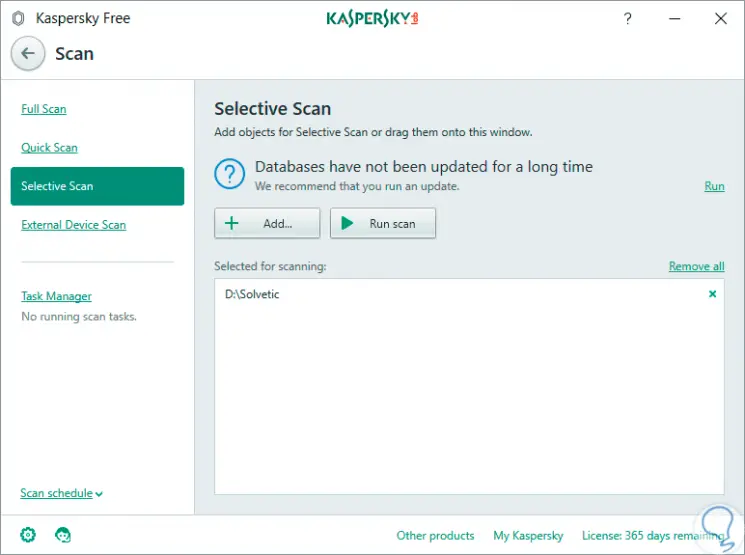
[/ panelplain]
Dies sind die Optionen für die Kaspersky-Scanebene: 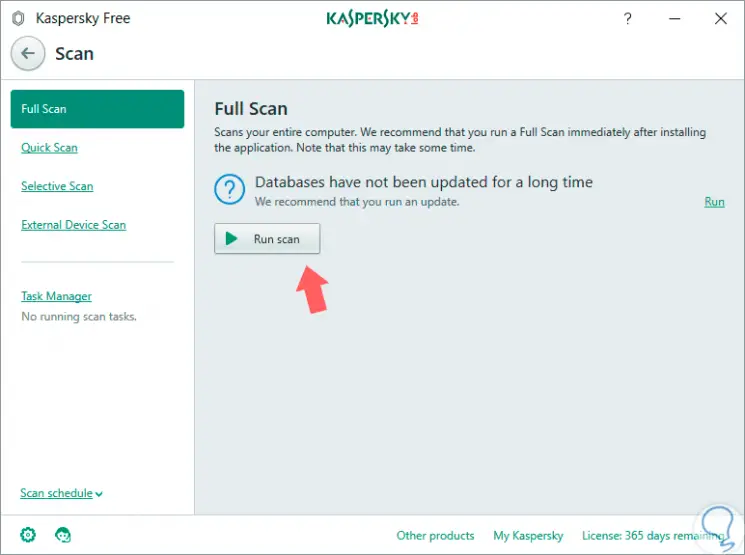
Um den Windows 10-Analyseprozess zu starten, klicken Sie auf die Schaltfläche Scan ausführen : 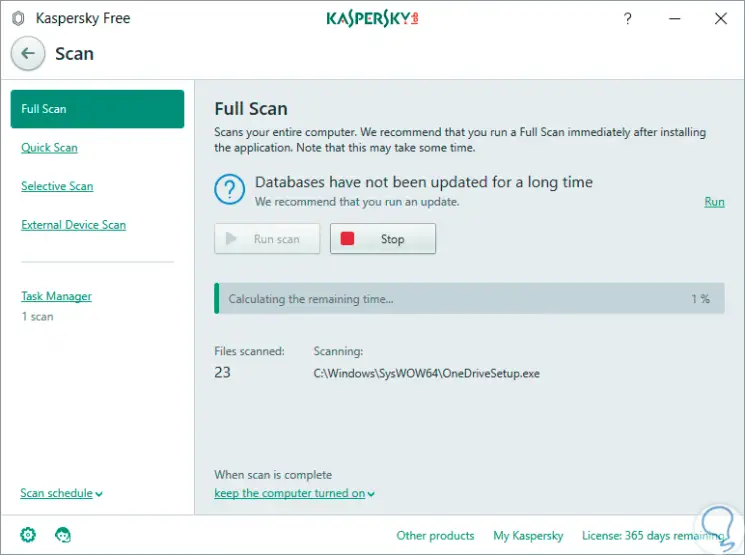
Außerdem bietet Kaspersky zwei Optionen an:
Am Ende sehen wir die Ergebnisse der Analyse: 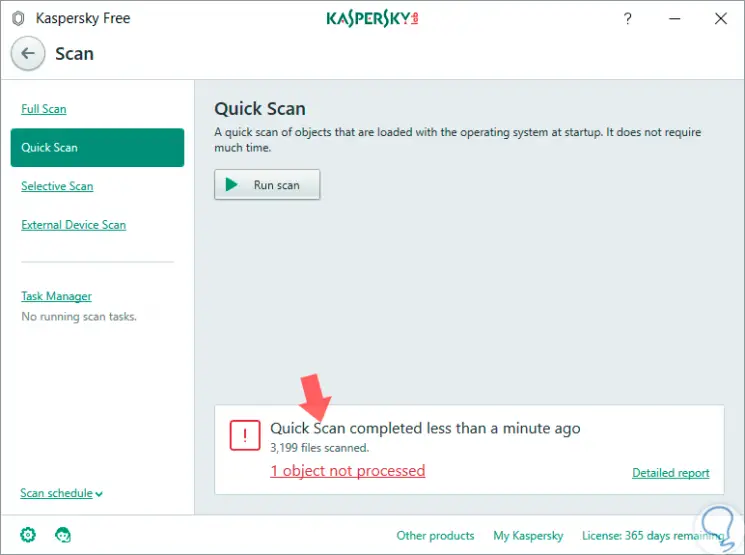
4. Konfigurieren von Kaspersky Antivirus unter Windows 10
Kaspersky erlaubt es uns, bestimmte Konfigurationen vorzunehmen, um den Schutz zu optimieren. Um darauf zuzugreifen, klicken wir auf das Ritzelsymbol unten und sehen die folgenden Optionen: 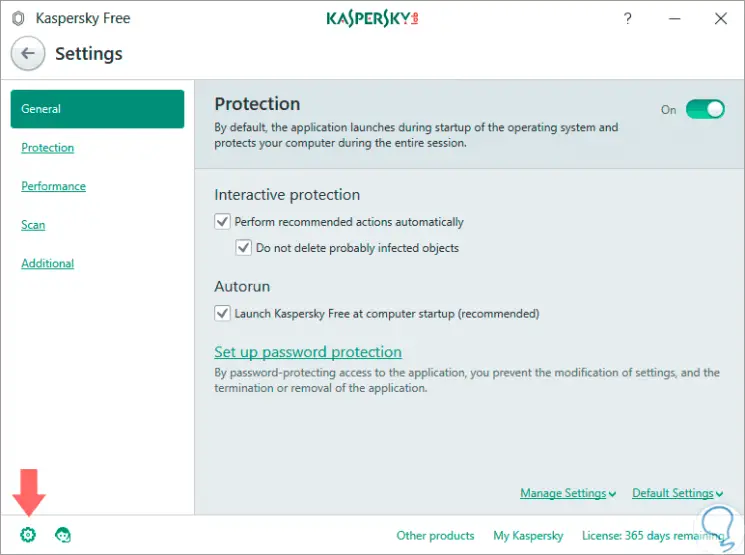
Dort haben wir folgende Möglichkeiten:
- Aktivieren Sie Kaspersky beim Start von Windows 10.
- Führen Sie empfohlene Sicherheitsaktionen automatisch aus.
- Aktivieren oder deaktivieren Sie den Kaspersky-Schutz.
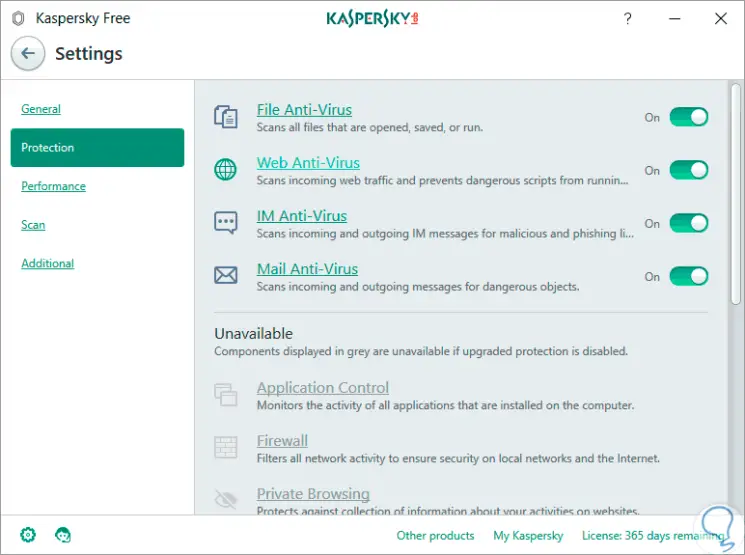
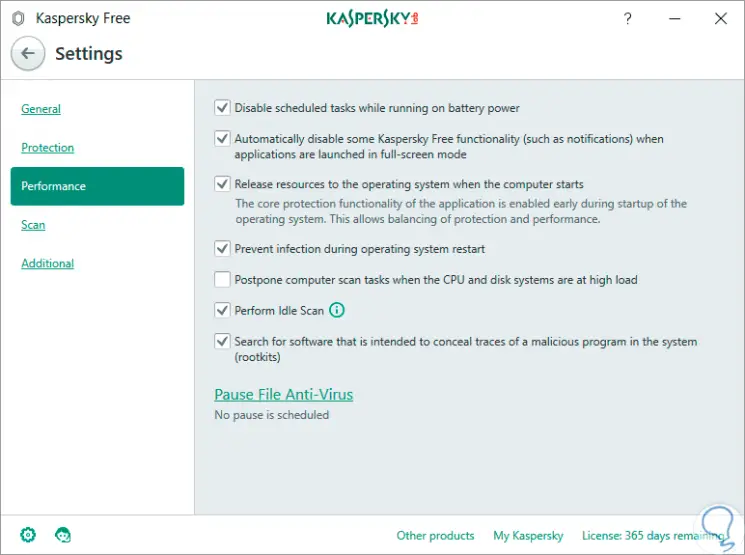
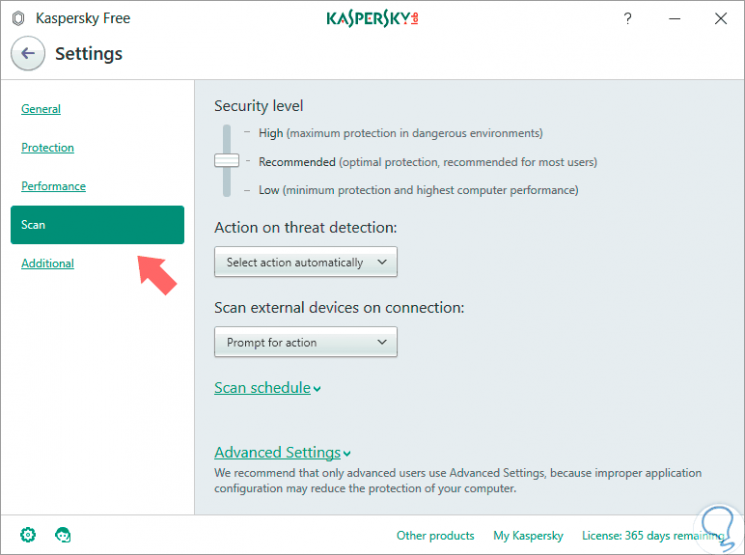
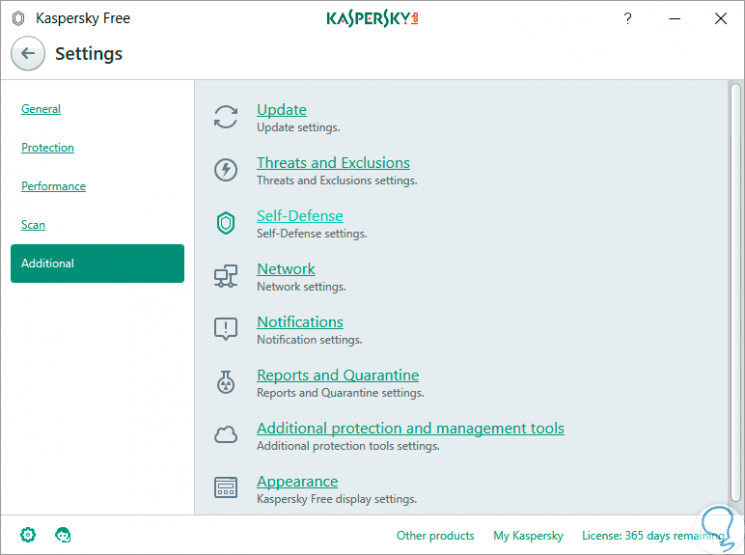
Kaspersky wird zu einer praktischen und sicheren Alternative, um Windows 10 sicher, zuverlässig und uneingeschränkt verfügbar zu halten.